
WPS 2019有一个非常实用的功能,就是可以给文档添加水印。具体怎么做?让我通过下面的一个例子告诉你。
软件名称:WPS Office 2019个人版V11.1.0.8808简化免费安装版软件大小:133MB更新时间:2019-07-20立即下载WPS 2019水印教程。
首先,我们打开WPS。
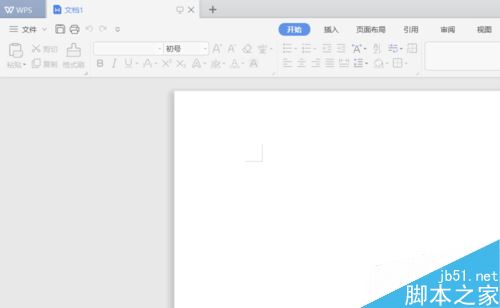
然后我们输入一段文字。
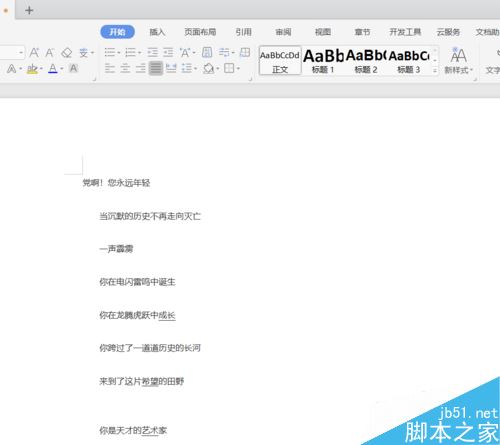
然后我们选择[插入]-[水印]-[自定义水印]。
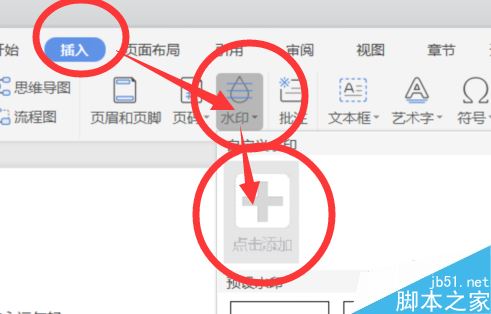
在弹出的对话框中选择[图像水印],然后单击[选择图像]。
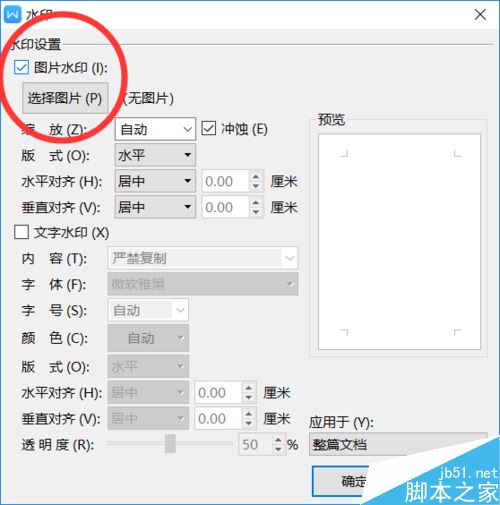
然后我们选择一个百度体验的标志。
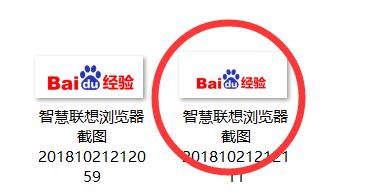
然后我们选择[确定]。
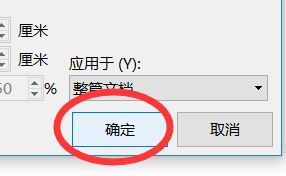
最终结果如下。希望这次经历能对你有所帮助。

推荐:
如何删除wps2019中的云文档?删除wps2019备份云文档的方法。
wps2019如何区分文档和表单?Wps2019区分文档和表单教程。
如何打开wps2019表格中的护眼模式?Wps2019开启护眼模式教程。
以上就是本文的全部内容,希望对大家有所帮助。有其他问题可以留言交流。请继续关注!